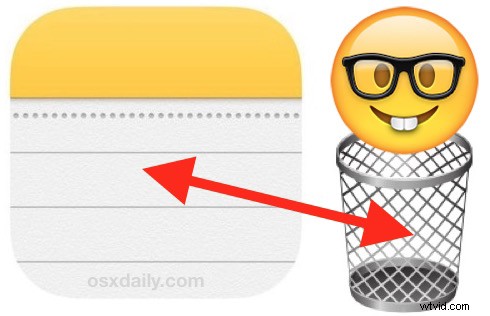
Aplikace Poznámky pro iPhone a iPad je široce používána mnoha uživateli k mnoha účelům, ať už pro vedení nákupního seznamu, osobních poznámek a dat uzamčených heslem, deníku, náčrtů a nákresů, kontrolních seznamů nebo čehokoli jiného, co byste chtěli mít po ruce. iPhone nebo iPad. Protože velká část dat Poznámek je osobních, pokud omylem smažete poznámku nebo dvě, může to být stresující zážitek a vy byste se pochopitelně rádi vzpamatovali z nechtěného odstranění důležité poznámky.
Nemusíte se však bát, nejnovější verze aplikace Poznámky umožňují proces obnovení, což uživatelům umožňuje obnovit smazané poznámky na zařízení iOS a ipadOS za předpokladu, že budou jednat v rozumném časovém rámci.
Jak obnovit smazané poznámky v iOS a iPadOS
Na obnovení a obnovení smazané poznámky v aplikaci Poznámky pro iOS máte až 30 dní. Pokud budete čekat déle, poznámka bude trvale odstraněna.
- Otevřete aplikaci Poznámky, pokud jste tak ještě neudělali, a poté klepnutím na tlačítko se šipkou zpět v levém horním rohu (vypadá jako „<“) zobrazte složky poznámek.
- Vyberte složku „Nedávno smazáno“
- Klepněte na tlačítko „Upravit“ v části Nedávno smazané
- Nyní klepnutím vyberte poznámky, které chcete obnovit a obnovit, aby byly označeny zaškrtávacím políčkem, a poté klepněte na tlačítko „Přesunout do…“ v levém dolním rohu
- Vyberte složku, do které chcete smazanou poznámku přesunout zpět, obvykle je to „Poznámky“ na iCloudu nebo v samotném zařízení, případně jakákoli vlastní složka, kterou jste vytvořili.
- Vraťte se do složky poznámek, do které jste přesunuli smazanou poznámku, a najděte nesmazanou poznámku
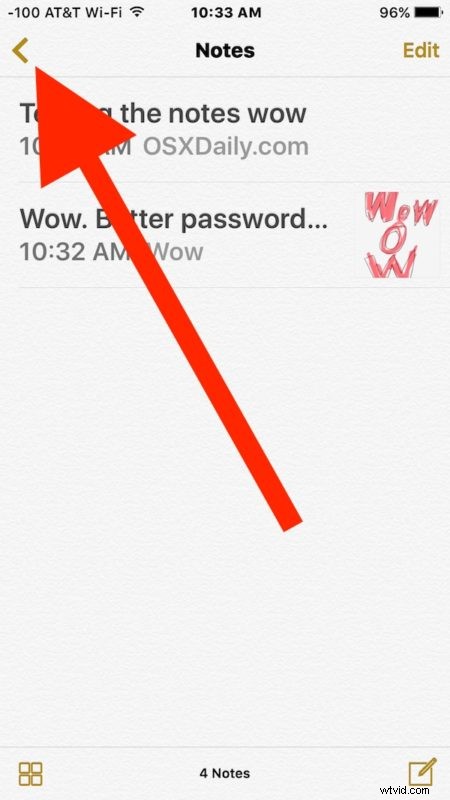
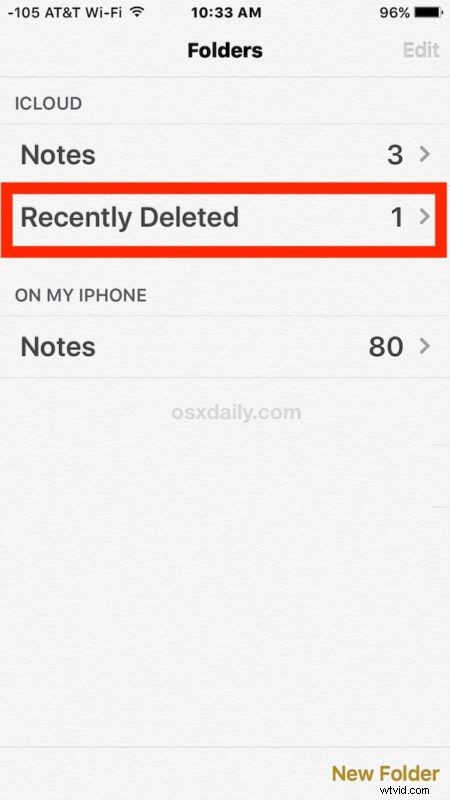
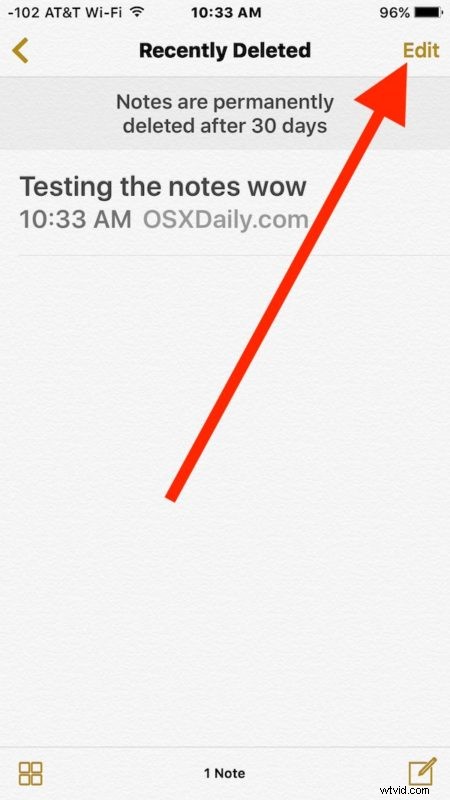
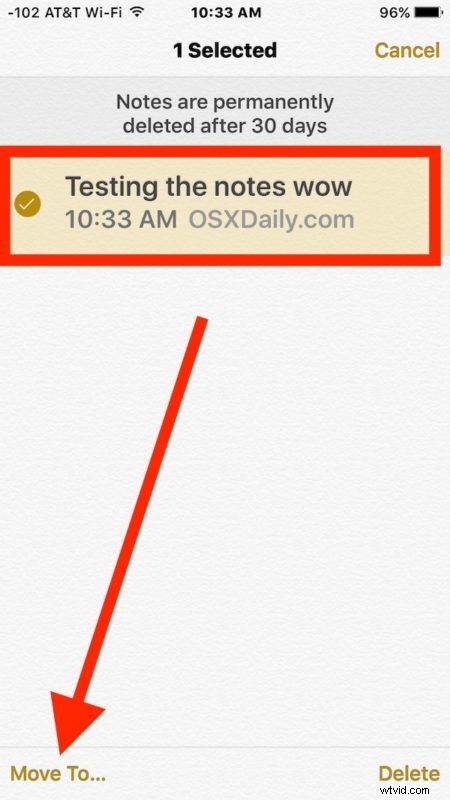
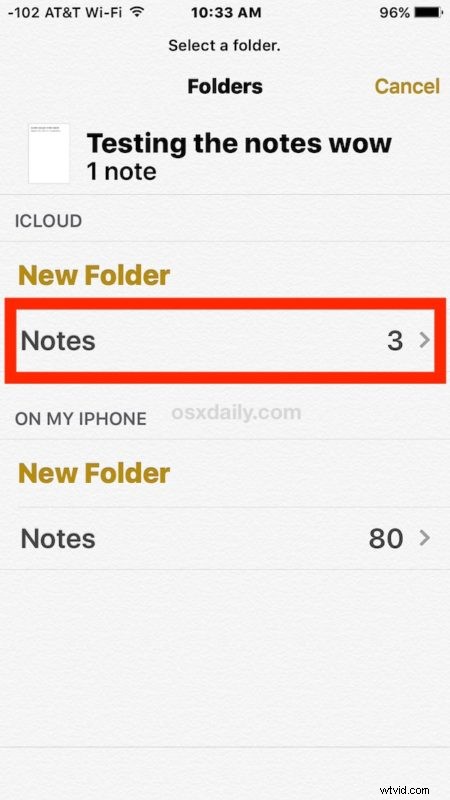
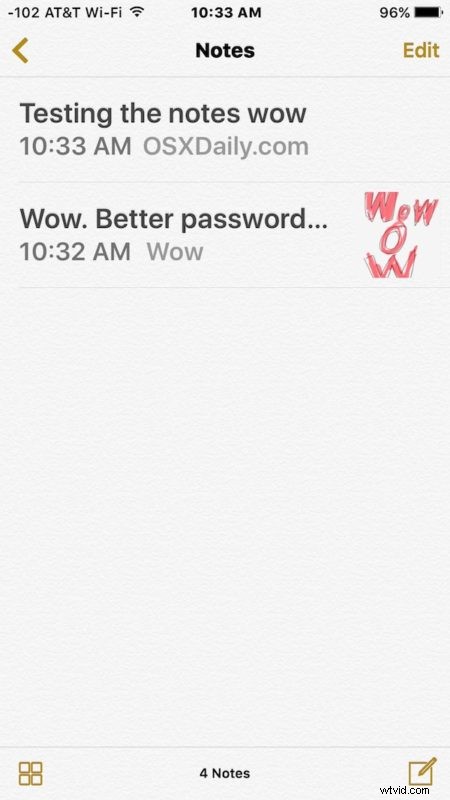
Odvrácení stresu, vaše poznámka (nebo poznámky) byly obnoveny na iPhone, iPad nebo iPod touch. Fuj!
Pokud poznámka není nalezena v nedávno smazané sekci, může být navždy pryč. Jediným dalším způsobem, jak vrátit smazanou poznámku zpět, by bylo obnovit celý iPhone nebo iPad ze zálohy, za předpokladu, že záloha byla vytvořena před smazáním poznámky.
Podobná funkce undelete existuje pro obnovu smazaných fotografií v iOS, kde máte až 30 dní na to, abyste zasáhli, než systémový software něco převezme a trvale odstraní.
